¿Por qué WhatsApp es tan popular?
- Primero, WhatsApp le permite chatear con los de sus contactos, siempre que tenga acceso a Internet o datos de paquetes.
- En segundo lugar, como un sitio de redes sociales, puede agregar su foto de perfil y los miembros que han guardado su número de teléfono móvil para saber cuándo está en línea y comenzar una conversación de chat en consecuencia.
- Tercero, si no tiene un equilibrio en su móvil para hacer llamadas telefónicas, puede usar WhatsApp para enviar mensajes de texto o chatear siempre que haya Internet.
- Por último, pero no menos importante, si tiene acceso a Internet, puede chatear con quien quiera sin dinero.
Sin embargo, puede encontrar algunos problemas que causarán pérdida de datos, incluidos los mensajes detallados de WhatsApp. Cómo restaurar el chat de WhatsApp en iPhone podría ser una tarea urgente que desea resolver, ¿verdad? Ahora has venido al lugar correcto.
Parte 1: Cómo restaurar el chat de WhatsApp en el iPhone a través de la copia de seguridad de chat de WhatsApp
WhatsApp tiene una función de copia de seguridad automática, que puede ayudarlo a sincronizar los datos de WhatsApp de iPhone a iCloud o iTunes. Antes de usar esta forma de recuperar WhatsApp en su iPhone, primero debe hacer una copia de seguridad del historial de chat de WhatsApp. Luego, puede seguir los simples pasos a continuación para recuperar los mensajes de WhatsApp en el iPhone.
- En su iPhone, abra WhatsApp> Configuración> Configuración de chat> Copia de seguridad de chat para verificar si el último archivo de copia de seguridad es el que necesita.
- Si puede estar seguro de que es el archivo de copia de seguridad que desea, simplemente desinstale la aplicación WhatsApp en su iPhone y vuelva a instalarlo nuevamente.
- Abra WhatsApp, escriba su número de teléfono y haga clic en Hecho.
- Encontrará la opción de restauración. Simplemente haga clic en la opción «Restaurar el historial de chat» para comenzar el proceso de restauración.
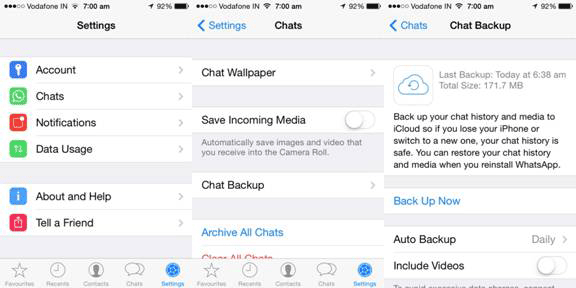
No puedo perderse:
Parte 2: Cómo recuperar mensajes de WhatsApp eliminados en iPhone a través de la copia de seguridad de iCloud
Además de la solución anterior, también podemos recuperar los mensajes de WhatsApp en iPhone restaurando toda la copia de seguridad de iCloud, que contiene el historial de chat de WhatsApp eliminado.
- En su iPhone, navegue a Configuración> General> RESET> Borrar todos los contenidos y configuraciones.
- Toque «Borrar ahora» y confirme la operación con su contraseña.
- Configura tu iPhone. Cuando ve la pantalla «Aplicaciones y datos», simplemente elija «Restaurar desde la copia de seguridad de iCloud».
- Inicie sesión en su cuenta de iCloud que usó para hacer una copia de seguridad de su iPhone, y el archivo de copia de seguridad que contiene los mensajes de WhatsApp eliminados se restaurará a su iPhone.
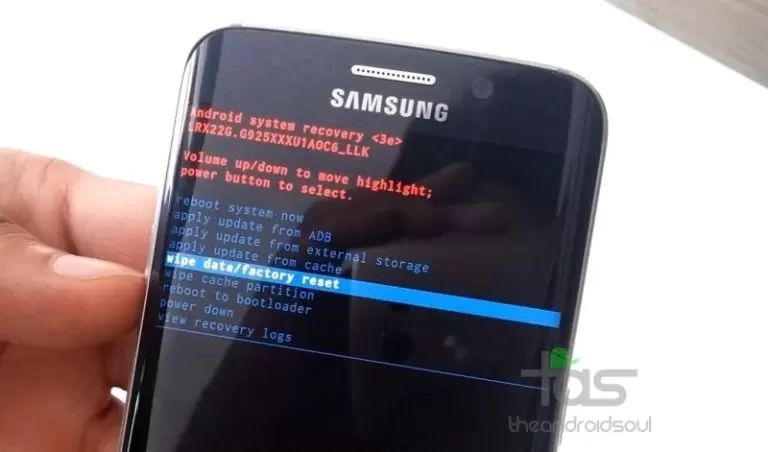
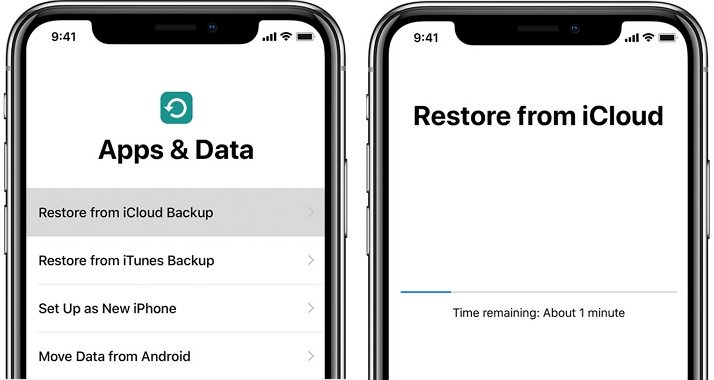
Parte 3: Cómo recuperar los mensajes de WhatsApp en iPhone a través de la copia de seguridad de iTunes
Si alguna vez ha hecho una copia de seguridad de todos los datos de iPhone en iTunes, podrá ver mensajes eliminados en WhatsApp en iPhone restaurando su iPhone desde una copia de seguridad de iTunes.
- Inicie iTunes en su computadora PC o Mac. Conecte su iPhone a la computadora a través de un cable USB.
- iTunes detectará su iPhone automáticamente y mostrará el icono del dispositivo en la esquina superior izquierda.
- Haga clic en el icono del dispositivo y elija «Restaurar copia de seguridad».
- En la ventana emergente, elija el archivo de copia de seguridad de iTunes que contenga sus mensajes de WhatsApp y haga clic en «Restaurar».

No puedo perderse:
Parte 4: Cómo recuperar los mensajes eliminados de WhatsApp en iPhone sin copia de seguridad
iPhone WhatsApp Recovery es uno de los mejores programas de recuperación de mensajes de WhatsApp de iPhone, que pueden recuperar todas las conversaciones y mensajes eliminados de WhatsApp por completo y exportarlos a su computadora en documentos amigables y legibles. Además, otros tipos de datos como contactos, fotos, notas de voz, música, videos, historial de llamadas, marcadores de safari, recordatorios y notas pueden recuperarse con la ayuda del poderoso software. (Los usuarios de Android pueden ir a: ¿Cómo recuperar los datos de WhatsApp en Android?)
Características clave del iPhone WhatsApp Recovery:
RELATED: Cómo recuperar notas en iPhone XR con o sin copia de seguridad
- Vea y recupere los mensajes de WhatsApp eliminados en iPhone sin copia de seguridad.
- Recupere otros tipos de datos como mensajes de texto, contactos, registros de llamadas, datos, imágenes, notas, notas, etc. Viber/Viber/Facebook.
- Le permite obtener una vista previa de los mensajes de WhatsApp antes de la recuperación para que pueda recuperar selectivamente los mensajes que desea.
- Admite recuperar datos de WhatsApp de iPhone o de la copia de seguridad de iTunes/iCloud sin sobrescribir los datos actuales de iPhone.
- Aplicar alta tecnología para garantizar una alta tasa de éxito de recuperación de datos.
- Compatible con casi todos los dispositivos iOS, incluido el iPhone 14/14 Pro/14 Pro Max/14 Plus, iPhone 13/13 Mini, iPhone 12/11/11 Pro (Max), iPhone X/XS/XR/XS MAX, iPhone 8/8 Plus, iPhone 7/7 Plus, iPhone 6/6 Plus, etc., etc.
Ahora puede descargar la versión de prueba gratuita para probar primero. Tanto la versión de Windows como la versión Mac están disponibles.
![]()
![]()
Paso 1. Conecte su iPhone a la computadora a través de su cable USB. Luego, inicie el programa y seleccione «Recuperar del dispositivo iOS». Presione «Iniciar escaneo» para comenzar a escanear su iPhone.
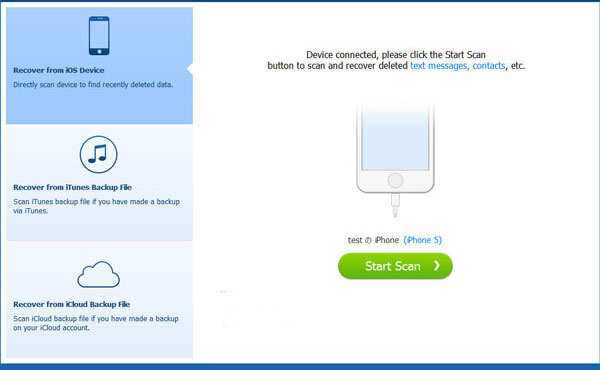
Paso 2. Después de eso, verá una ventana aparecido a continuación, mostrando el proceso de conexión y análisis.
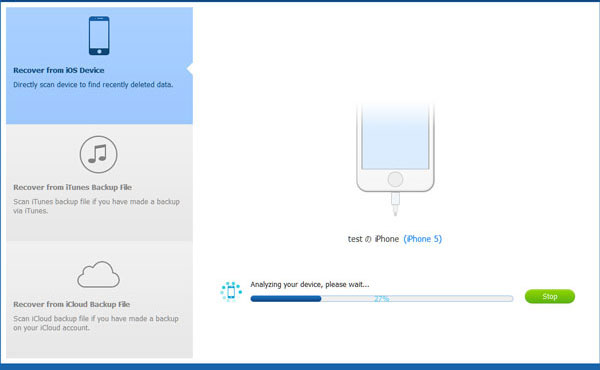
Paso 3. Luego puede ver las carpetas de archivo en el lado izquierdo de la interfaz del programa. Abra la carpeta «WhatsApp» para obtener una vista previa del contenido detallado en el panel derecho. Marque esos mensajes de WhatsApp que desea restaurar y haga clic en «Recuperar» para guardarlos en su computadora.

Bonificación: Mensajes de WhatsApp de copia de seguridad para cita de seguridad
Siempre es un buen hábito respaldar regularmente su iPhone. También hemos visto arriba que una vez que hay una copia de seguridad, la recuperación de mensajes de WhatsApp se convierte en un pedazo de pastel. Si no desea volver a perder su historial de chat de WhatsApp, continúe leyendo los siguientes pasos de copia de seguridad.
- Abra su aplicación de WhatsApp en su iPhone, elija «Configuración»> «Chats»> «Chat Backup»> «Soporte ahora» para hacer una copia de seguridad de sus mensajes de WhatsApp.
- También puede habilitar la opción de copia de seguridad automática para hacer una copia de seguridad de sus datos de WhatsApp con frecuencia.
Puede elegir si incluye los videos en la copia de seguridad. La próxima vez que pierda los datos de WhatsApp por error, puede restaurar fácilmente los datos desde la copia de seguridad en poco tiempo.
Pensamientos finales
En un mundo de ritmo rápido en nuestras vidas, enfrentando el problema de perder datos importantes, estamos siguiendo una solución rápida y confiable. Le recomendamos que utilice el software de terceros recomendado por encima de la recuperación de WhatsApp. Puede escanear con precisión el historial de chat de WhatsApp eliminado para restaurarlos de un solo clic. Por supuesto, también puede optar por restaurar desde la copia de seguridad de iCloud o iTunes, pero este proceso lleva mucho tiempo y enfrentará el riesgo de perder todos los datos actuales en su iPhone. Considere según corresponda. En general, es mejor hacer copias de seguridad regulares de datos esenciales en su teléfono.
![]()
![]()
